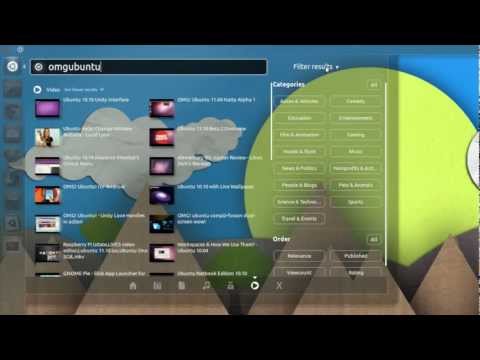Ši nauja skirtuko funkcija yra pavadinta "Nustatymai", ir jūs negalite visiškai išjungti jos kiekvienai jūsų sistemos programai. "Microsoft" tik leidžia jums jį išjungti tam tikroms programoms, bet galite ją išjungti tiek daug programų, kiek melagingai.
"Redstone 5" atnaujinimas šiuo metu prieinamas Insider Preview formoje. Jis bus išleistas kažkada maždaug 2018 m. Ir bus pavadintas kažkas kita - tikriausiai "2018 m. Spalio atnaujinimas" arba "2018 m. Lapkričio atnaujinimas".
Norėdami konfigūruoti skirtukus, eikite į "Settings"> "System"> "Multitasking".

Čia rasite kitų variantų, kaip konfigūruoti rinkinius, įskaitant valdymą, ar skirtukai rodomi šalia langų, kai paspaudžiate Alt + Tab.

Šiame sąraše rodomos tokios universalios programos kaip "Mail", įmontuotos "Windows" programos, pvz., "File Explorer", ir visos kompiuteryje įdiegtos jūsų darbalaukio programos.

Norėdami pašalinti programą iš šio sąrašo ir atkurti šios programos skirtukus, spustelėkite programą sąraše ir spustelėkite mygtuką "Pašalinti".